Trả hàng
Hướng dẫn sử dụng Trả hàng bán
I. Tạo phiếu trả hàng
1. Trả hàng, đổi trả hàng theo hóa đơn
Lưu ý: Hệ thống không hỗ trợ trả hàng theo hóa đơn ở chế độ offline
Để trả hàng Vào Giao dịch (1) chọn Trả hàng (2), trên màn hình sẽ hiển thị tất cả các đơn hàng có thể trả.
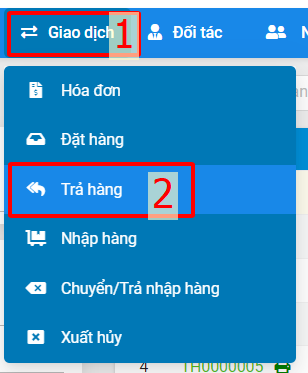
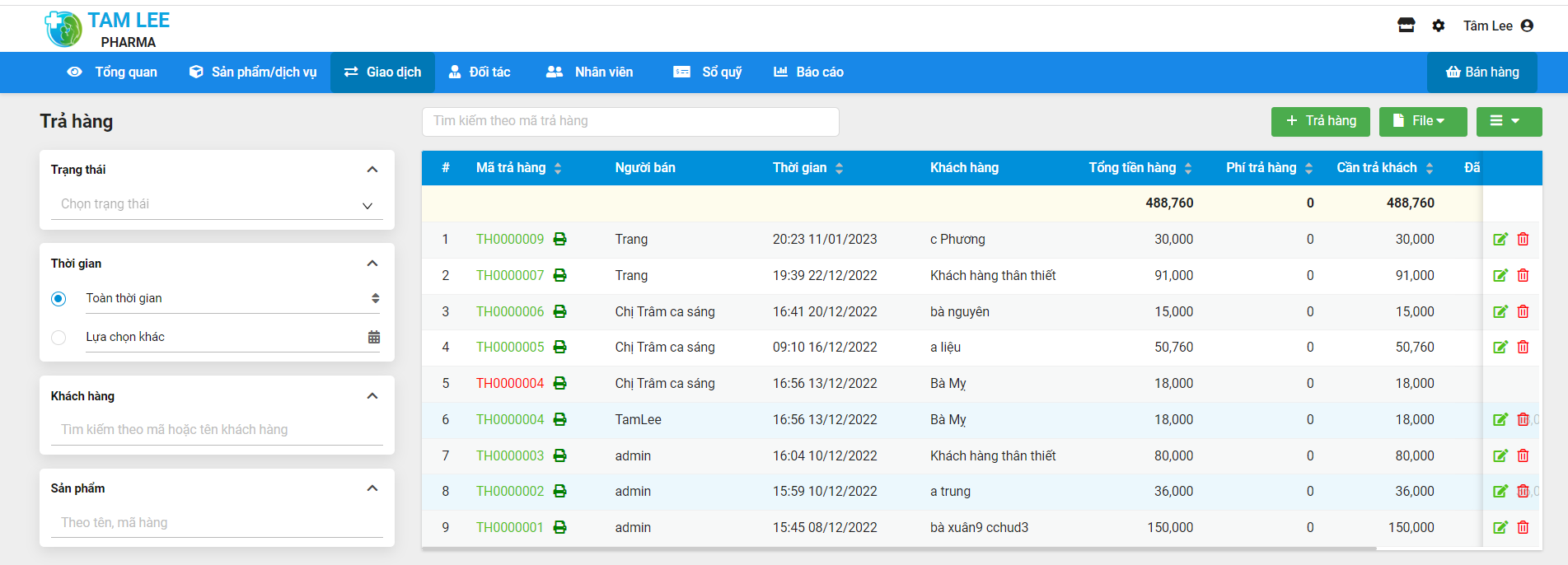
1.1. Trả hàng theo hóa đơn
Bạn vào menu Giao dịch (1) -> chọn Trả hàng (2) -> kích + Trả hàng (3)

-Tại màn hình Bán hàng, hệ thống sẽ hiển thị pop-up Chọn hóa đơn trả hàng, bạn tìm kiếm mã hóa đơn muốn trả hàng (4) (Nhà thuốc GPP hỗ trợ nhiều tiêu chí khác để tìm kiếm như mã hóa đơn, tên sản phẩm, mã sản phẩm, thông tin khách hàng, thời gian bán hàng) -> kích Chọn (5)
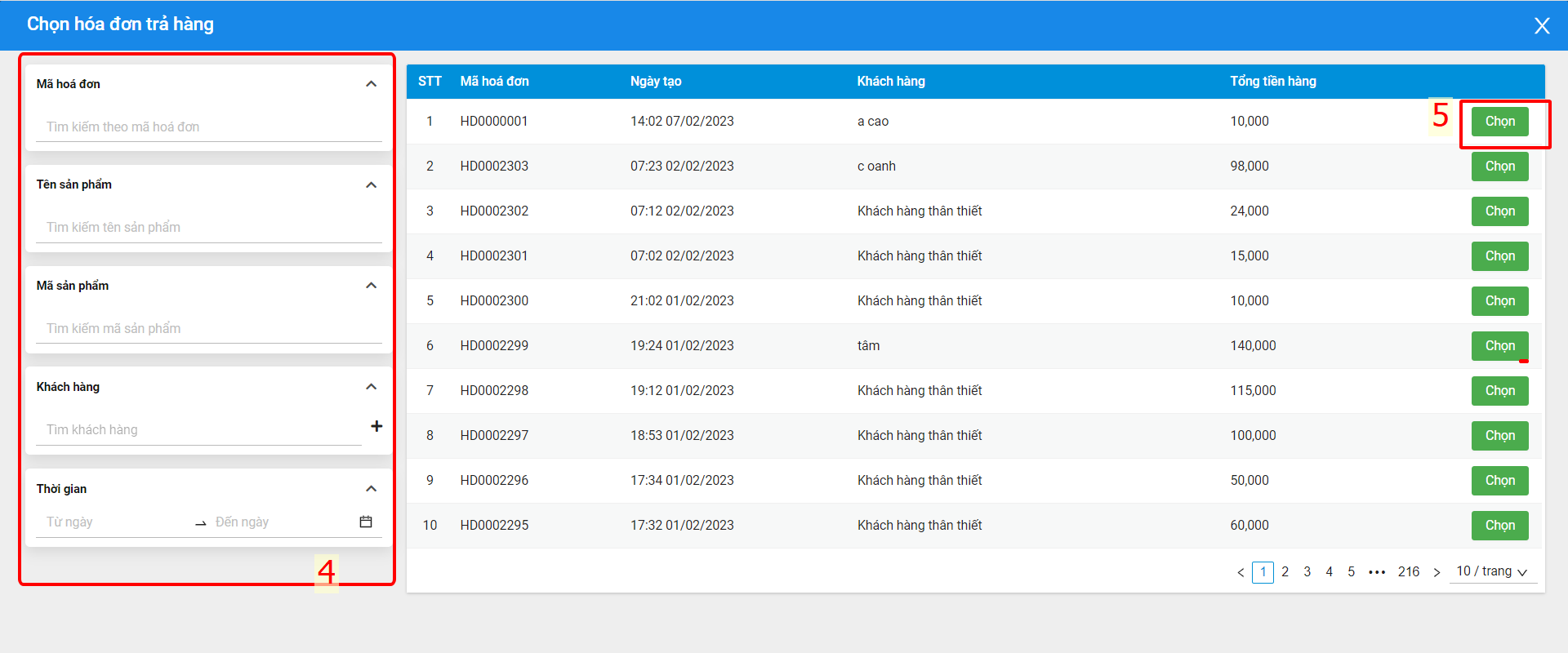
- Hệ thống sẽ hiển thị toàn bộ nội dung hóa đơn vào trong màn hình để người dùng nhập thông tin về hàng trả lại.
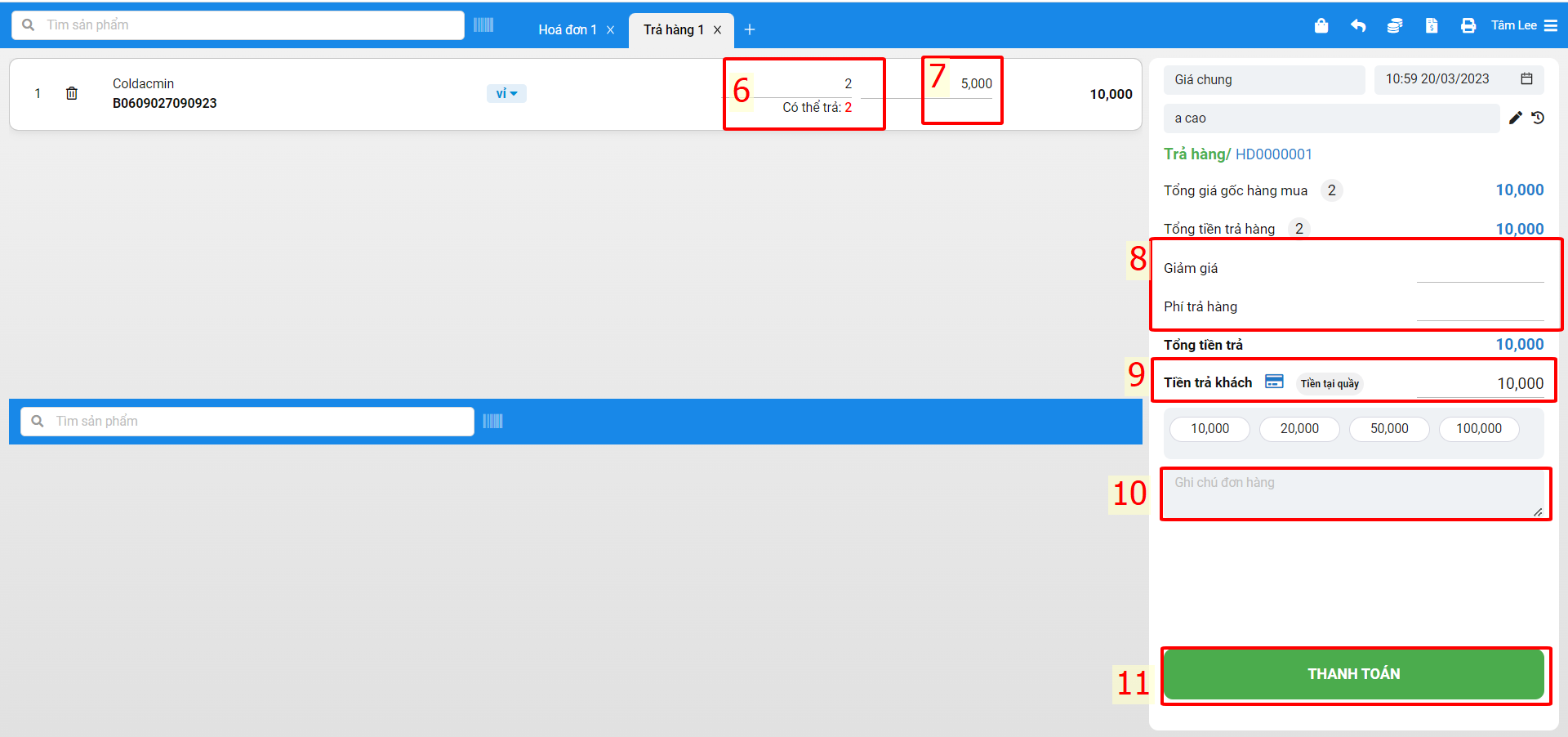
- Cách bước thao tác như sau:
(6): Cập nhật số lượng hàng hóa khách hàng mang trả.
(7): Cập nhật giá trả lại (Nếu có)
(8): Cập nhật giảm giá, phí trả hàng, hoàn trả thu khác (Nếu có)
(9): Cập nhật Tiền trả khách (Nếu có)
(10): Ghi chú đơn hàng (Nếu có)
(11):Chọn “Thanh toán”
-> In (Nếu muốn)
- Nếu trả hàng bán thành công, hệ thống sẽ tạo ra một giao dịch trả hàng bán có trạng thái là Đã trả. Khi đó, hệ thống thay đổi tồn kho, công nợ khách hàng
1.2. Đổi trả hàng theo hóa đơn
- Nếu khách hàng đổi hàng, hệ thống sẽ hỗ trợ thực hiện thao tác trên cùng 1 màn hình
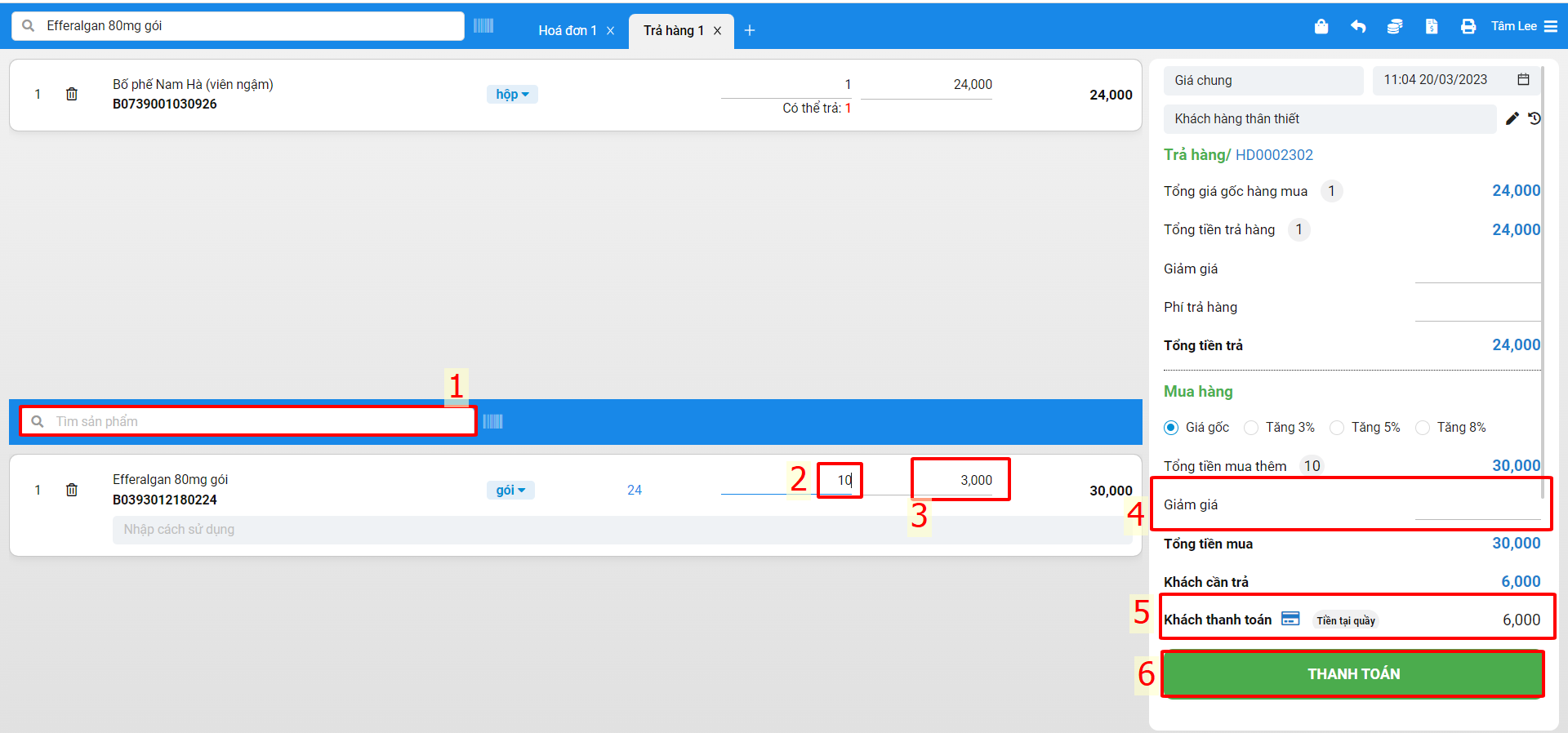
- Cách bước thao tác như sau:
(1): Tìm kiếm hàng hóa đổi
(2): Cập nhật số lượng hàng đổi.
(3): Cập nhật giá hàng đổi (nếu có)
(4): Cập nhật giảm giá, thu khác đối với hàng đổi (nếu có)
(5): Cập nhật Khách thanh toán (nếu có) (Hệ thống sẽ tự đối trừ giữa tiền khách trả và tiền khách mua)
(6): Chọn “Thanh toán”
-> In (Nếu muốn)
- Nếu đổi hàng bán thành công, hệ thống sẽ tạo ra một giao dịch Hóa đơn.
II. Xóa phiếu trả hàng
- Bạn vào menu Giao dịch -> chọn Trả hàng
- Tìm kiếm và chọn phiếu trả hàng muốn xóa
- Bạn kích Xóa (1)-> kích chọn Ok(2) để xác nhận xóa phiếu trả hàng

- Nếu trả hàng có phiếu thanh toán liên quan, bạn kích chọn Đồng ý để xác nhận Xóa phiếu chi. Nếu trả hàng không có phiếu thanh toán đi kèm hệ thống không hiển thị câu hỏi này.
- Sau khi Xóa thành công, phiếu trả hàng sẽ chuyển sang trạng thái Đã hủy, số lượng sản phẩm trong phiếu trả hàng bị Xóa sẽ được cộng lại vào hệ thống.
III. Xuất file phiếu trả hàng
Để xuất danh sách phiếu trả hàng ra file Excel, bạn vào menu Giao dịch -> chọn Trả hàng -> FIle (1) -> kích Xuất file (2)

- Hệ thống sẽ xuất ra file excel chứa danh sách phiếu trả hàng giống như danh sách hiển thị trên màn hình
Như vậy, Nhà thuốc GPP đã thực hiện xong phần hướng dẫn tính năng Trả hàng bán.
Chúc Quý khách thành công!
